聚媒资讯站
Word表格行高列宽设置步骤详解
2025-04-08 19:40:05 小编:聚媒资讯站
在文档编辑过程中,合理调整表格尺寸能有效提升内容的呈现效果。当我们在Word中插入数据表格后,精准控制行列尺寸显得尤为重要。本文将详细讲解如何通过多种方式调整表格结构,使信息展示更加专业规范。
Word表格行列尺寸调整方法
以某份产品参数表为例,当前表格存在行列比例失衡问题,需要针对性优化展示效果。通过以下操作可实现精确调控:
在目标表格任意位置右击唤出功能菜单,选择最下方的「表格属性」选项。这个入口包含了表格格式设置的核心功能模块。
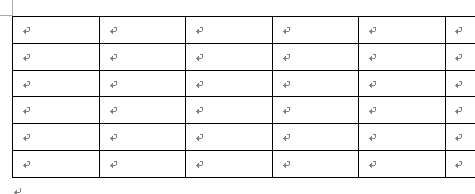
弹出的属性对话框包含多个选项卡,这里主要使用「行」和「列」两个功能模块。建议优先设置行高参数,勾选「指定高度」复选框后,在输入框内键入具体数值,系统默认使用厘米作为计量单位。
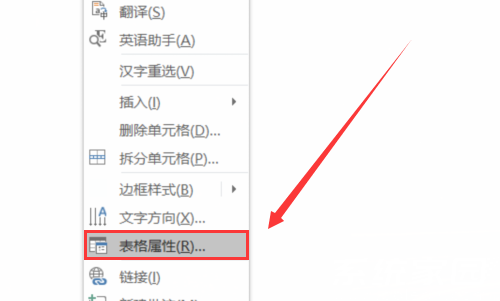
完成行高设定后切换至「列」选项卡,此处可设置每列的标准宽度。需要注意当勾选「指定宽度」时,建议同时选择「度量单位」为厘米,这样能确保打印输出的实际尺寸准确。
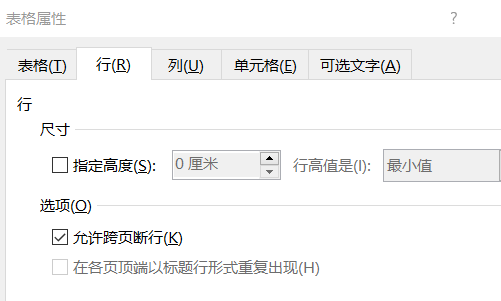
对于需要单独调整的特殊单元格,可先选中目标区域再重复上述操作。设置过程中可通过预览窗口实时查看调整效果,确认无误后点击确认按钮应用设置。
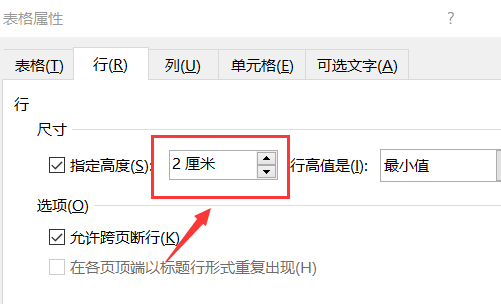
除了标准设置方式,文档工具栏还提供快捷调整功能。将光标移至行列分隔线时,指针会变为双向箭头,此时按住鼠标左键拖动即可直观调整尺寸。配合Alt键可实现像素级微调,这种方法适合需要快速适配内容的情况。
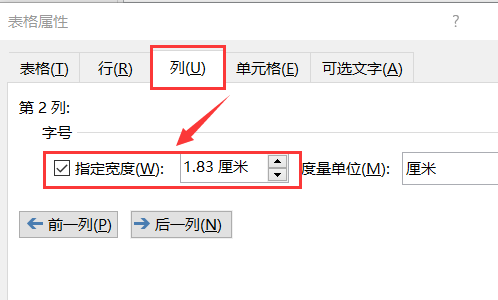
完成基础设置后,建议使用「自动调整」功能中的「根据内容调整表格」选项进行二次优化。该功能可智能匹配文字内容与单元格空间,避免出现文字溢出或空白过多的情况。
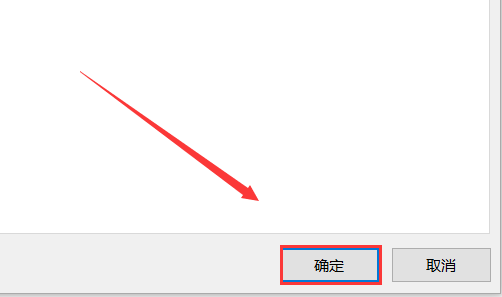
对于复杂表格建议建立样式模板,在「表格工具-设计」选项卡中可将当前设置保存为新样式,方便后续重复调用。同时要注意保持表格整体比例协调,行高建议设置为列宽的1.2-1.5倍,这样的视觉比例最符合阅读习惯。
通过上述方法,既能实现精确的数值化控制,也能进行灵活的视觉化调整。在实际操作中可根据文档类型灵活选用,商务文档建议采用标准化设置,创意类文档可适当使用拖拽调整创造个性版式。
相关游戏
-
 查看
AI绘画生成器在线创作无需登录
查看
AI绘画生成器在线创作无需登录38.4 MB丨07-16
《AI绘画生成器在线创作无需登录》作为前沿数字艺术工具,通过智能算法将创意构思转化为视觉作品。这款工具突破传统绘画门槛,用户无需专业基础即可体验艺术创作乐趣,通过文字描述与风格选择即可生成个性化图像,满足多元审...
-
 查看
赣企开办e窗通平台上线公告
查看
赣企开办e窗通平台上线公告35.60MB丨07-16
赣企开办e窗通平台是江西省市场监督管理局打造的智能政务服务平台,通过移动端为企业提供全流程数字化服务。该平台整合工商注册、税务申报、公章刻制等多项功能,帮助企业实现"指尖办事"的全新体验。 核心服务功能 平台...
-
 查看
商网办公高效协同解决方案
查看
商网办公高效协同解决方案111.87M丨07-16
商网办公app下载是中航国际金网(北京)科技有限公司研发的企业数字化协同平台,专注提升团队协作效率与信息管理能力。该软件深度整合即时通讯、云端文档、智能审批等核心模块,通过移动化办公模式帮助企业实现业务流程优化与...
-
 查看
达达快送同城即时配送专家
查看
达达快送同城即时配送专家71.5M丨07-16
达达快送骑手app作为同城即时配送领域的专业工具,通过智能调度系统与精细化服务网络,为全国用户提供高效便捷的配送解决方案。无论是日常餐饮需求还是紧急文件传递,这款软件都能以分钟级响应速度实现精准触达,配合全程可视...
-
 查看
测谎仪模拟器手机版中文互动实测
查看
测谎仪模拟器手机版中文互动实测35.87M丨07-16
测谎仪模拟器手机版基于智能移动终端传感器技术开发,将传统测谎仪功能融入日常娱乐场景。这款中文版应用通过实时捕捉用户心率波动、呼吸节奏等生理指标,结合心理学模型构建趣味互动体验,特别适合朋友聚会或社交破冰时使用...
-
 查看
风云扫描王智能扫描工具推荐
查看
风云扫描王智能扫描工具推荐81.3M丨07-15
风云扫描王智能扫描工具推荐是由上海永楚网络科技有限公司研发的专业级文档处理应用,通过创新的图像识别算法为移动办公场景提供高效解决方案。该软件支持纸质文档、电子票据、手写笔记等多样化内容数字化处理,帮助用户构建...